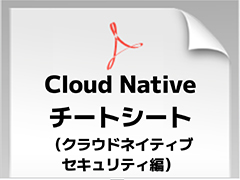Excelでプログラム作成を始めるメリットとマクロの基本:Excelマクロ/VBAで始める業務自動化プログラミング入門(1)(5/5 ページ)
マクロを含んだExcelブックの保存
せっかく作成したマクロを含むExcelファイルは保存しておきたいものだ。そこで、次にマクロを含んだブック(Excelファイル)の保存について見ていこう。
Excel 2007以降では、マクロを含んだブックは、通常のExcelファイルとは異なる「マクロ有効ブック」として保存するようになった。
Excelメニューの[ファイル]→[エクスポート]と選択する。「ファイル種類の変更」をダブルクリックする。「名前を付けて保存」の画面が表示されるので、[ファイルの種類]に「Excelマクロ有効ブック(*.xlsm)」を選択して、ファイル名を指定する(図25)。マクロを含んだファイルの拡張子は「.xlsm」となる。
Excelマクロの削除
では、不要になったマクロはどうするか? 当然削除することになるので、連載初回の最後はマクロの削除方法について見ていこう。
まず、[開発]タブ内のマクロをクリックする。マクロの画面が表示されるので、削除したいマクロを選択して[削除]ボタンをクリックする(図26)。
VBEからでもマクロを削除できる。削除したいマクロの記述部分を選択し、キーボードの[Delete]キーを押す。これでVBEからマクロが削除できる(図27)。
次回からは、Excel VBAの基礎知識
今回はここまでだ。簡単なマクロを登録して、マクロを実行するところまでを解説したが、まだ1回目で内容も容易であるため、十分に理解できたのではないだろうか。この回では、マクロとは何であって、どのように使用すればいいかがを理解できれば十分だ。
次回は、Excel VBAの基礎知識について解説する。プログラミング用語も出てくるので、分かりやすく解説したいと思う。お楽しみに。
■更新履歴
【2016/6/27】Windows 10、Excel 2016に対応しました。
参考書籍
著者プロフィール
PROJECT KySS 薬師寺 国安(やくしじ くにやす)
1950年生まれ。フリーVBプログラマ。高級婦人服メーカーの事務職に在職中、趣味でVBやActiveXに取り組み、記事を執筆。2003年よりフリー。.NETやRIAに関する執筆多数。Windowsストアアプリも多数公開中(約270本)。
Microsoft MVP for Development Platforms - Client App Dev (Oct 2003-Sep 2012)。
Microsoft MVP for Development Platforms - Windows Phone Development(Oct 2012-Sep 2013)。
Microsoft MVP for Development Platforms - Client Development(Oct 2013-Sep 2014)。
PROJECT KySSは、1997年に薬師寺聖と結成したコラボレーション・ユニット
関連記事
- Excelマクロ/VBAリファレンス用途別・キーワード別一覧超まとめ
 ピボットテーブルとは何か──「そもそも、何をする機能か」を理解する
ピボットテーブルとは何か──「そもそも、何をする機能か」を理解する
Excelを通じて「ピボットテーブル」の基礎を学び、データ分析を実践するまでを習得する本連載。初回はピボットテーブルの基礎と、「どんなことができるのか」を解説する。 どんなビジネスにも欠かせないリレーショナルデータベースの基礎知識と作り方――テーブル、レコード、フィールド、主キーとは
どんなビジネスにも欠かせないリレーショナルデータベースの基礎知識と作り方――テーブル、レコード、フィールド、主キーとは
Accessを通じて、初心者がリレーショナルデータベースやSQLの基本を学び、データベースを使った簡単なシステムの作り方を習得する本連載。初回はデータベースの基本を理解し、Accessを使い始めてみよう。
Copyright © ITmedia, Inc. All Rights Reserved.
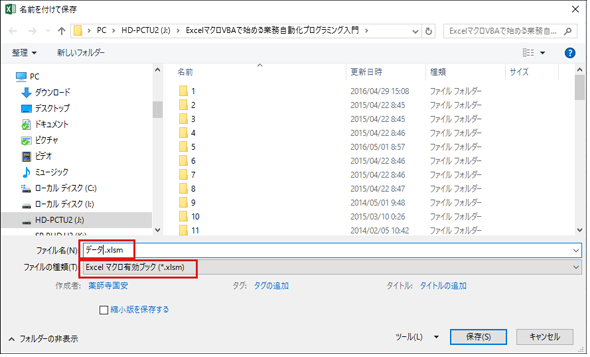
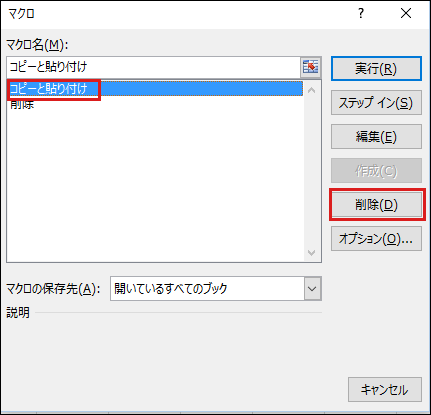 図26 マクロの削除
図26 マクロの削除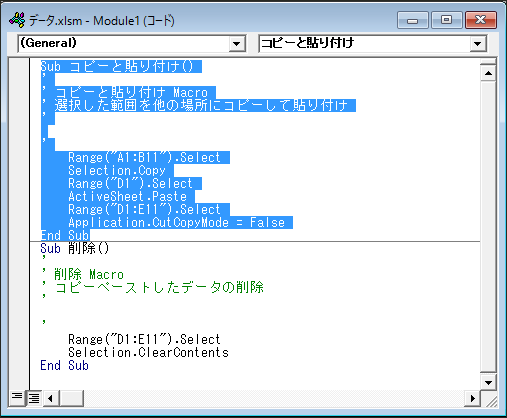 図27 VBEからマクロを削除。[Delete]キーで削除する
図27 VBEからマクロを削除。[Delete]キーで削除する